“Als je het niet kunt meten, dan kan je het niet verbeteren.” -Sir William Thomson (Lord Kelvin)
Het uitrollen en implementeren van Google Analytics kan een lastig proces zijn en het is dan ook iets dat meestal gedaan wordt door specialisten die de kennis en ervaring hebben om dit correct te doen. Toch kan het zelfs bij de meeste geoefende specialist voorkomen dat er fouten in de data komen die de resultaten verpesten, vaak zonder dat het analytics team dit door zelf heeft. De Google Analytics installatie moet dan ook constant gemeten en geëvalueerd worden.
Tijdens dit verfijningsproces is het waarschijnlijk dat je nog wel wat fouten tegen zult komen en daarom schreef digital marketing & analytics consultant Larry G. Maguire voor KISSmetrics over 29 veelvoorkomende errors in Google Analytics. Eerder schreven we over 8 veelvoorkomende errors in Google Analytics rapporten, en 7 veelvoorkomende errors in het linken van Google Analytics met andere diensten. Vandaag bespreken we 5 veelvoorkomende errors in Google Analytics op het gebied van E-commerce en campagnes.
#1 – Aangepaste campagnes worden niet getracked
Een aangepast campagne is een manier om er achter te komen hoe referrentieverkeer op je website aankomt. Door deze data te gebruiken kan je meer inzicht krijgen in de meest effectieve manieren om bezoekers te trekken met je content.
Door de Google URL Builder Tool en de Mobile URL Builder Tool (voor mobiele applicaties) te gebruiken kan je parameters aan je campagne URLs toevoegen die Analytics helpen om te identificeren waar een bezoeker vandaan kwam.
Voorbeeld:
Je draait een advertentiecampagne op Facebook. Om specifiek de bezoekers uit deze campagne te volgen doe je het volgende:
- Ga naar de URL Builder Tool
- Voe je unieke URL toe
- Voeg “source”, “medium” en “name” toe (deze zijn verplicht)
- Voeg extra parameters toe als “content” en “term” als je de campagne in nog meer detail wilt kunnen identificeren.
- Klik op “Submit” en je krijgt je aangepaste campagne URL om in je Facebook advertentie te gebruiken.
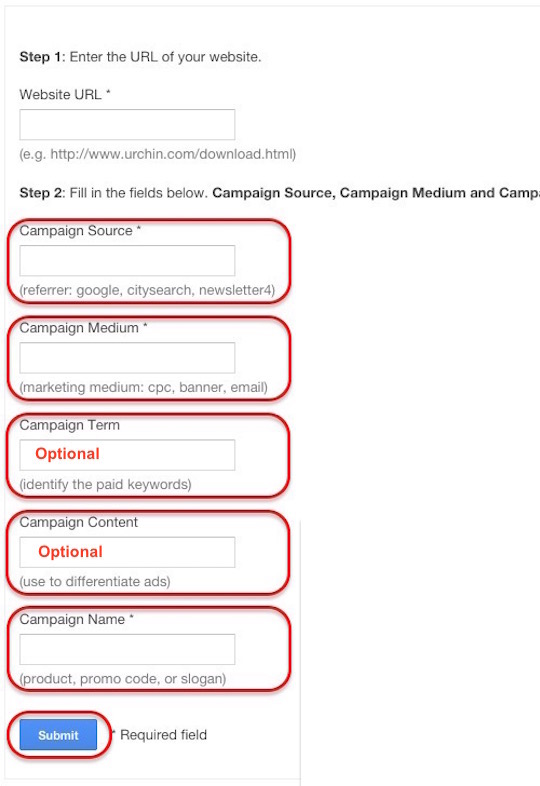
Er zijn verschillende mogelijke redenen waarom een aangepast campagne niet correct getracked word, maar de meeste zullen voortkomen uit het verkeerd handmatig toevoegen van parameters.
Oplossing A – Je bent een slimme ontwikkelaar en je bouwt de code graag direct handmatig in je projecten, maar deze keer heb je het fout. Niet zo slim toch? Houdt het simpel en gebruik de URL Builder Tool.
Oplossing B – Je hebt de aangepaste URL verkeerde gekopieerd en geplakt. Haal de URL nog een keer door de builder tool en vergelijk deze met je advertentie.
Oplossing C – In de haast heb je de verkeerde URL in de builder tool gebruikt en nu is er een andere landingspagina aan deze URL gekoppeld. Haal de URL van de correcte landingspagina voor je advertentie op en haal deze door de builder tool. Vergelijk je nieuwe URL met de URL die je in je advertentie gebruikt.
Oplossing D – Je Facebook advertentie wordt door Analytics gezien als een “Referentie” bron. Dit gebeurt als je geen parameters aan je campagne URL hebt toegevoegd. Gebruik de builder tool om de parameters toe te voegen.
#2 – Offline campagnes worden niet getracked
Een offline campaign zoals een advertentie in een tijdschrift of een krant kan lastig zijn om te tracken, maar met een slimme structuur is het wel te doen. Tenzij je een groot gat in je analyse wilt hebben, is dit zeker de moeite waard om te doen.
Voorbeeld:
Je hebt een advertentie op tv of in een tijdschrift voor de verkoop van een digitaal product. Het zal waarschijnlijk een boel extra bezoekers naar je website brengen, maar je bent vergeten na te denken over hoe je dit verkeer gaat tracken, waardoor je niet weet waar al die extra bezoekers vandaan komen! Wat een gemiste kans….
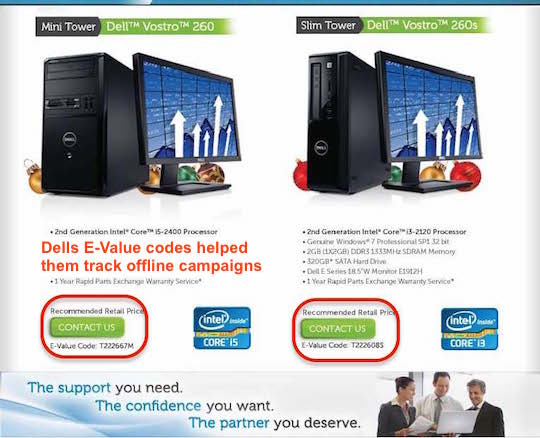
Oplossing A – Voeg een kortingscode of een aangepaste url toe die je exclusief voor die campagne gebruikt. Zo weet je dat iedereen die deze kortingscode gebruikt, of via de aangepaste url op de landingspagina is gekomen, via deze campagne is gekomen.
Oplossing B – Nog beter, maak van deze aangepaste URL een aangepaste campagne, met parameters, zoals we hierboven hebben besproken.
Zorg er ook voor dat deze aangepaste URLs permanente redirects zijn!
#3 – Cross domain tracking fouten
Fouten die het resultaat zijn van een slechte implementatie van Google Analytics over meerdere domeinen of subdomeinen zijn een ramp voor je data. Als je sales funnel over meerdere domeinen reikt, dan moet je voorzichtig zijn met hoe je de activiteiten van je bezoekers volgt.
Dit proces heet “Cross Domain Tracking” en is beschikbaar in Universal Analytics.
Voorbeeld:
Je hebt een blog op blog.jouwsite.nl en hier heb je posts die bezoekers direct de salesfunnel op jouwsite.nl in leiden. Je sales funnel heeft ook nog een winkelwagentje van een derde partij die de datastroom van deze funnel onderbreekt. Als je geen Cross Domain Tracking over alle domeinen die in een sales funnel betrokken zijn, dan heb je gaten in je analyse. Deze zullen waarschijnlijk terugkomen als “Self Referrals” die nieuwe sessies triggeren terwijl er geen nieuwe sessies zijn. Het is gemakkelijk om te zien hoe dit voor allemaal fouten in je data kan zorgen.
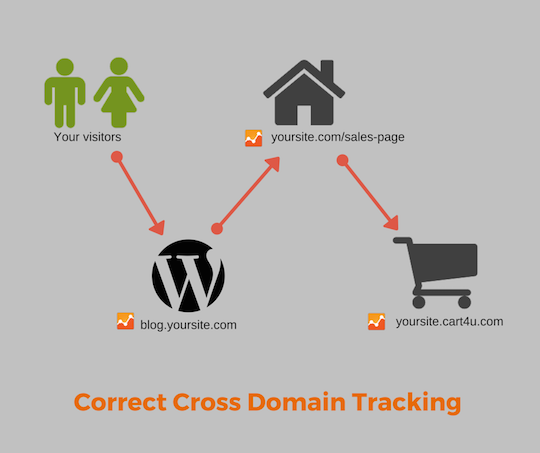
Oplossing A – Een manier om cross domain tracking te gebruiken in Universal Analytics is om de autoLink Plugin te gebruiken. Simpelgezegd, de autoLink Plugin laat GA links zien met een door jou gespecificeerd domein. Elke klik op een link waarin dat domein zit wordt dan als cross domain verkeer gezien.
Op Google Developers kan je zien hoe je de nodige parameters in je broncode kunt installeren.
Oplossing B – Google Tag Manager kan mogelijk een makkelijkere optie zijn om Cross Domain Tracking te gebruiken. Je kunt dit op twee manieren implementeren.
- Link Click / From Submit Tags laten aan Analytics weten wanneer er op een link geklikt is of een formulier ingestuurd is.
- Auto Link Domains gebruikt cookie waardes en is een gemakkelijkere optie om Cross Domain Tracking in Tag Manager in te stellen. Het nadeel is wel dat deze optie minder flexibel is dan met Link Click en Form Submit.
Het proces voor het toevoegen van Cross Domain Tracking wordt stap-voor-stap uitgelegd in de Tag Manager instructies.
#4 – eCommerce data wordt niet getoond in een view
De eCommerce functie inGoogle Analytics is een specifieke segmentatie die het mogelijk maakt om data in te kunnen stellen, te bekijken en te analyseren die specifiek van bezoekers is die een aankoop gedaan hebben op je website of in je app.
Je kunt het gebruiken om te tracken wat mensen gekocht hebben, hoeveel ze gekocht hebben, hoe lang het een klant kost om iets te kopen en andere informatie over de transactie.
Maar het kan gebeuren dat wanneer je een nieuwe view hebt ingesteld voor eCommerceTracking en er geen data getoond wordt. Het kan zijn dat je een probleem hebt met code snippets (waar we volgende week over schrijven), maar als je code eerder wel werkte, voordat je besloot eCommerce te activeren, dan is het meer waarschijnlijk dat je het niet goed hebt ingeschakeld.
Oplossing A – Dit is gemakkelijk op te lossen: ga naar Property >> View >> eCommerce >> en zorg dat deze AAN staat. Vanuit hier kan je ook de geavanceerde eCommerce features aanzetten.
Oplossing B – Het wil ook nog wel eens voorkomen dat mensen de verkeerde view geselecteerd hebben! Wees er dus zeker van dat je naar de juiste view kijkt.
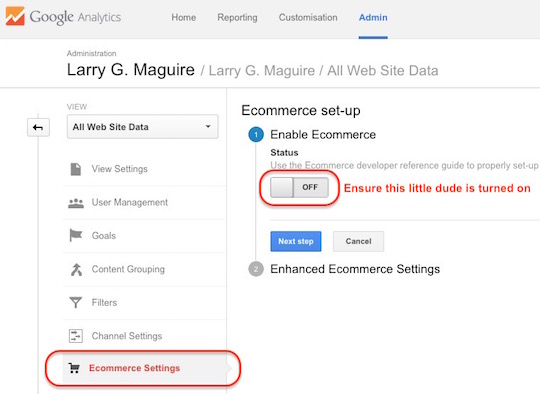
Opmerking: Wist je dat je een eCommerce transactie ook terug kunt draaien in Google Analytics? Dit wordt hier door Google uitgelegd. En dat is gelijk een mooi bruggetje naar de volgende error…
Error #11 – eCommerce data komt niet overeen met data van een derde partij
Je hebt een website met producten of diensten die je verkoopt. Je hebt deze producten en diensten op je website, en je winkelwagentje is van een derde partij.
Dit kan het tracken wat gecompliceerder maken en je moet er dan voor zorgen dat je cross domain tracking goed hebt ingesteld, zoals we eerder hebben besproken.
Voorbeeld:
Je hebt een website voor je bakkerij. Het is voornamelijk een informatieve site met een blog en er is geen eCommerce element. Je wilt aan lokale bedrijven verkopen en het mogelijk maken voor hun om online bestellingen te plaatsen, dus je stelt een eCommerce site in met een derde partij.
Iemand klikt op een mooie cake op je hoofd website en worden naar je eCommerce website gestuurd om deze te bestellen en te betalen. Tot dusverre werkt alles…
Je verkoopt je producten, maar wanneer je naar je analytics data kijkt dan komt dit niet overeen met de data die je uit je winkelwagentje krijgt. Dit kan een aantal verschillende redenen hebben:
Oplossing A – Datum en tijd komen niet overeen. Dit kan gemakkelijk op te lossen zijn, maar kan een grote impact hebben op de accuraatheid van je data als dit niet klopt. Zorg dat de tijd en data van je hoofdsite en je winkelwagentje overeenkomen. Dit probleem kan vooral voorkomen wanneer je beide websites in een ander land met een andere tijdzone host.
Oplossing B – Verwijder niet-alfanumerieke karakters uit de data. Niet-alfanumerieke karakters in de cijfervelden (zoals het prijsveld) kan je data verstoren!
Oplossing C – Het aankoopproces gaat over verschillende domeinen en je hebt cross domain tracking niet goed ingesteld (zie de errors die we eerder besproken hebben).
